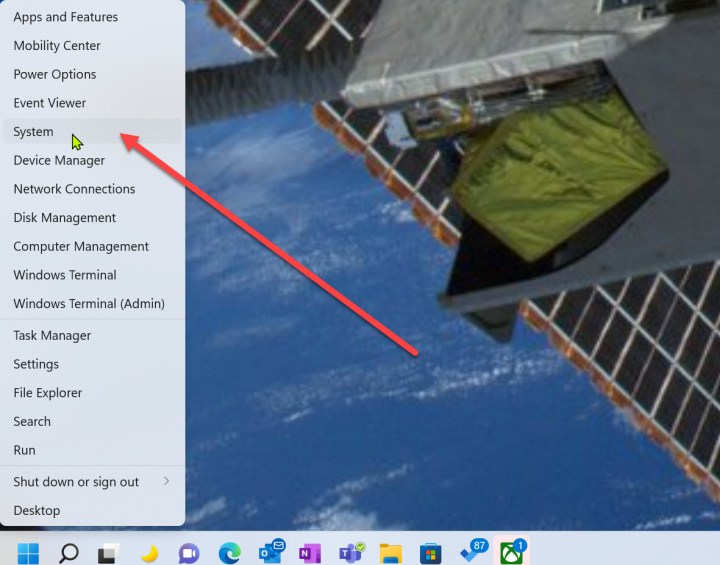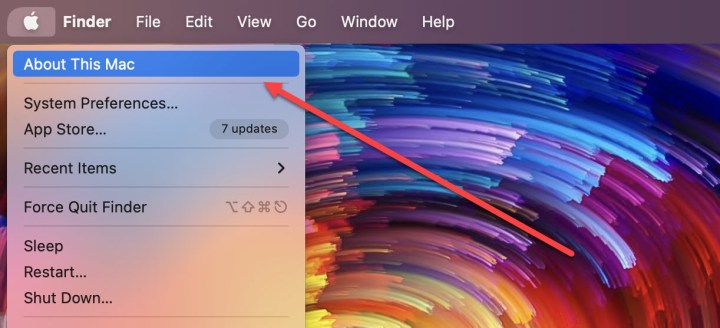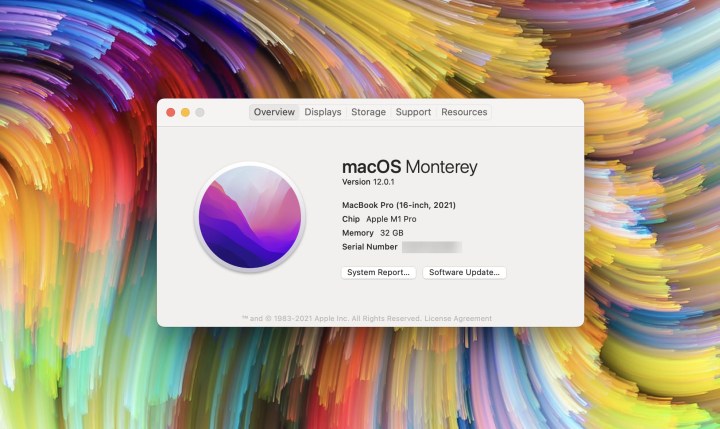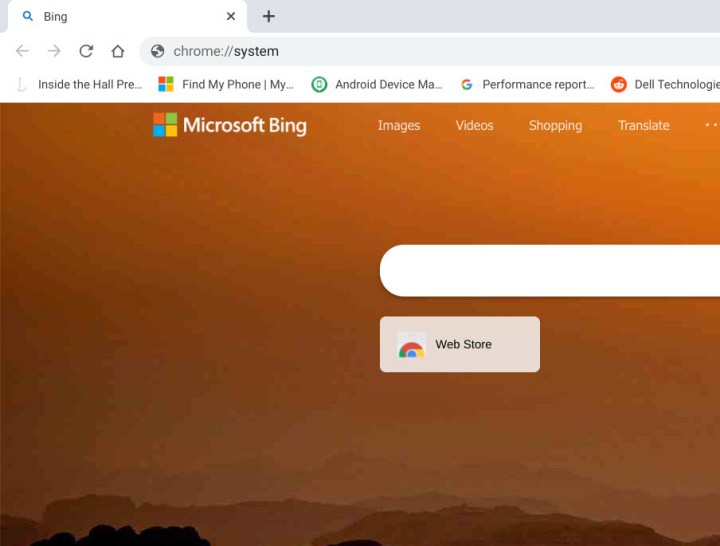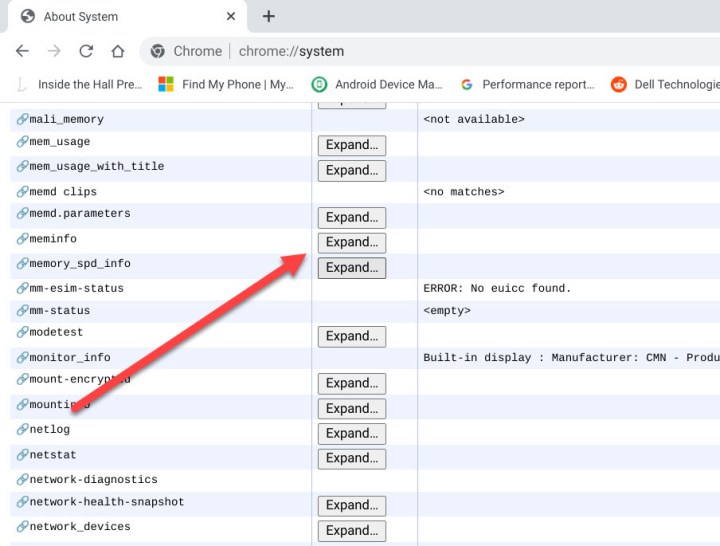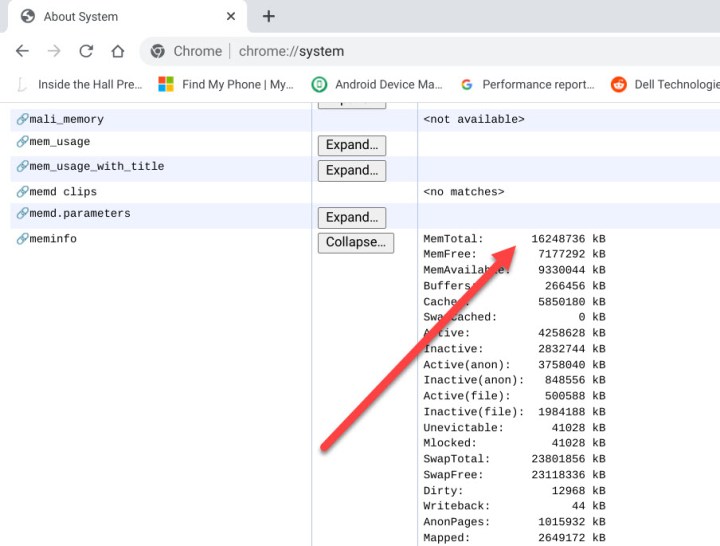So überprüfen Sie, wie viel RAM Sie unter Windows und Mac haben
Sie können nur dann wissen, ob Sie über genügend RAM verfügen, wenn Sie wissen, wie Sie überprüfen können, wie viel RAM Sie haben. Glücklicherweise geht das ganz schnell und einfach und Sie können dann entscheiden, ob Sie Ihren Speicher aufrüsten möchten – hier erfahren Sie, wie Sie neue Speichersticks auswählen – oder ob Sie genug für das haben, was Sie tun müssen.
Sicherlich müssen Sie nicht einfach so mehr oder neuen RAM kaufen, und wenn Sie genug für das haben, was Sie brauchen, macht mehr Speicher ohnehin keinen großen Unterschied.
So überprüfen Sie, wie viel RAM Ihr PC oder Laptop hat.
So überprüfen Sie, wie viel RAM Sie in Windows 10 und 11 haben
Unter Windows 10 und 11 ist es eine einfache Aufgabe, herauszufinden, wie viel RAM Sie benötigen, und erfordert nur ein paar einfache Schritte.
Hinweis: Die folgenden Screenshots beziehen sich auf Windows 11. Auch wenn Windows 10 anders aussieht, sind die Schritte identisch.
Schritt 1: Öffne das Einstellungen App. Am einfachsten ist es, mit der rechten Maustaste darauf zu klicken Windows Symbol und wählen Sie Einstellungen.
Mark Coppock/Digitale Trends
Schritt 2: Im Einstellungen App, auswählen System Navigieren Sie dann nach unten und wählen Sie aus Um.
Mark Coppock/Digitale Trends
Schritt 3: Unten finden Sie Ihren installierten RAM Gerätespezifikationen.
Mark Coppock/Digitale Trends
So überprüfen Sie, wie viel RAM Sie in MacOS haben
Mit MacOS können Sie auch leicht erkennen, wie viel RAM Sie haben.
Schritt 1: Drücke den Apfel Menü aufrufen und auswählen Über diesen Mac.
Luke Larsen/Digitale Trends
Schritt 2: Der Überblick Die Registerkarte sollte standardmäßig ausgewählt sein. Die Menge des installierten RAM wird daneben angezeigt Erinnerung.
Luke Larsen/Digitale Trends
So überprüfen Sie, wie viel RAM Sie in Chrome OS haben
Die Überprüfung, wie viel RAM Ihr PC in Chrome OS hat, ist etwas weniger einfach, aber dennoch einfach genug.
Schritt 1: Öffnen Sie den Chrome-Browser und geben Sie „chrome://system“ in die Suchleiste ein. Wählen Eingeben.
Mark Coppock/Digitale Trends
Schritt 2: Scrollen Sie nach unten zu meminfo In der Liste. Wähle aus Expandieren Taste.
Mark Coppock/Digitale Trends
Schritt 3: Die Größe des Arbeitsspeichers Ihres PCs wird daneben aufgeführt MemTotal, in Kilobyte (kB). Teilen Sie durch 1.048.576, um die Menge in Gigabyte (GB) zu erhalten, die nicht vom Chrome OS-System verwendet wird, und runden Sie dann auf, um die Menge des installierten RAM zu erhalten. Das in dieser Anleitung verwendete Chromebook zeigt beispielsweise 16248736 KB an. Bei Division durch 1.048.567 ergibt sich ein Ergebnis von 15,59 GB. Runden Sie das auf 16 GB auf. Das ist die Menge, von der ich bereits weiß, dass sie im Laptop installiert ist.
Mark Coppock/Digitale Trends
So überprüfen Sie häufig, wie viel RAM Sie haben
Das hängt von Ihrem Gerät und Betriebssystem ab. Sehen Sie sich die Abschnitte oben an, wenn Sie einen Windows-PC oder -Laptop, einen Apple Mac oder MacBook oder ein Chromebook verwenden. Bei einem Telefon oder Tablet sollten Sie sich die Einstellungen Ihres Geräts ansehen oder auf der Website des Herstellers nachsehen.
Die maximale RAM-Kapazität kann sich auf ein physisches Maximum beziehen, beispielsweise darauf, dass nur eine bestimmte Anzahl von Steckplätzen für die Installation von RAM zur Verfügung steht. In anderen Fällen kann es mit dem Design des Produkts zusammenhängen – die MacBooks der neuesten Generation von Apple verfügen beispielsweise über einen einheitlichen Speicher auf der CPU, sodass Sie maximal den mitgelieferten RAM erhalten können.
Schauen Sie auf der Website Ihres Herstellers oder im Handbuch nach, wie viel RAM Ihr Gerät aufnehmen kann.
Dies hängt vom Gerät ab und davon, was Sie damit machen möchten. Für einen Standard-PC, der zum Surfen im Internet, für E-Mails und für soziale Medien verwendet wird, sind 16 GB ausreichend, und für einen Low-End-Laptop oder ein Tablet wäre es völlig übertrieben. Wenn Sie jedoch anspruchsvolle Spiele spielen, Videos bearbeiten oder 3D-Designarbeiten durchführen möchten, benötigen Sie unbedingt 32 GB RAM oder mehr.